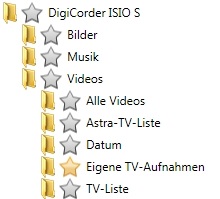HS-UPnP-Player:Verwendung mit Netzwerk-Servern: Unterschied zwischen den Versionen
Sascha (Diskussion | Beiträge) (Die Seite wurde neu angelegt: „Der kostenlosen UPnP-Player von Haenlein-Software gestattet Ihnen auf den Inhalt alle UPnP (DLNA) Server in Ihrem Netzwerk zuzugreifen und abzuspielen. <br />…“) |
Sascha (Diskussion | Beiträge) |
||
| Zeile 14: | Zeile 14: | ||
====Übersicht aller gewählten favorisierten Quellen==== | ====Übersicht aller gewählten favorisierten Quellen==== | ||
| − | Ist der Button [[Datei:Button_Sternliste_aktiv.jpg]] angeklickt, so werden alle Einträge | + | Ist der Button [[Datei:Button_Sternliste_aktiv.jpg]] angeklickt, so werden alle Einträge angezeigt, bei denen der Stern in der Server-Übersicht aktiviert wurde:<br /> |
[[Datei:Player_Main_window_Star.jpg|500px]]<br /> | [[Datei:Player_Main_window_Star.jpg|500px]]<br /> | ||
| − | Diese Ansichtsart erlaubt Ihnen bevorzugte Quelle mit einem Klick aufzurufen | + | Diese Ansichtsart erlaubt Ihnen bevorzugte Quelle mit einem Klick aufzurufen. |
[[{{fullurl:{{FULLPAGENAMEE}}}} Zurück]] | [[{{fullurl:{{FULLPAGENAMEE}}}} Zurück]] | ||
<div style="clear:both;"> </div> | <div style="clear:both;"> </div> | ||
Version vom 14. Januar 2015, 14:43 Uhr
Der kostenlosen UPnP-Player von Haenlein-Software gestattet Ihnen auf den Inhalt alle UPnP (DLNA) Server in Ihrem Netzwerk zuzugreifen und abzuspielen.
Folgendes kann abgespielt werden:
- Aufnahmen auf der Festplatte des Gerätes / Servers
- Sender des Gerätes (Live Streaming)
Hinweis: Die Liste der Sender und Aufnahmen wird vom jeweiligen Gerät im Heimnetzwerk veröffentlicht und im UPnP-Player nur angezeigt.
Sollten in der Liste Aufnahmen fehlen oder die Liste nicht aktuell sein, lesen Sie hier...
Inhaltsverzeichnis
Ansichten des Players
Übersicht aller aktiven UPnP-Server im Netzwerk
Ist der Button ![]() angeklickt, so werden alle gefundenen UPnP / DLNA Server in der Tabelle darunter angezeigt:
angeklickt, so werden alle gefundenen UPnP / DLNA Server in der Tabelle darunter angezeigt:

[Zurück]
Übersicht aller gewählten favorisierten Quellen
Ist der Button ![]() angeklickt, so werden alle Einträge angezeigt, bei denen der Stern in der Server-Übersicht aktiviert wurde:
angeklickt, so werden alle Einträge angezeigt, bei denen der Stern in der Server-Übersicht aktiviert wurde:

Diese Ansichtsart erlaubt Ihnen bevorzugte Quelle mit einem Klick aufzurufen.
[Zurück]
Mit einem Doppelklicke auf den Button ![]() oder den angezeigten Text öffnen und schließen Sie ein gewähltens Verzeichnis.
oder den angezeigten Text öffnen und schließen Sie ein gewähltens Verzeichnis.
Die Ebenen werden durch Einrückungen dargestellt.
[Zurück]
Favortite Verzeichnisse festlegen
In der linken Tabelle mit den Quellen befindet sich vor, jedem Text ein Stern:
![]() Eintrag ist nicht favorisiert.
Eintrag ist nicht favorisiert.
![]() Eintrag ist als bevorzugte Quelle festgelegt.
Eintrag ist als bevorzugte Quelle festgelegt.
Durch anklicken der Sterne kann der Beitrag an- und abgewählt werden.
Mit Klick auf den Button ![]() filtern Sie die Liste. Es werden nur Quellen angezeigt, deren Stern aktiviert wurde.
filtern Sie die Liste. Es werden nur Quellen angezeigt, deren Stern aktiviert wurde.
[Zurück]
Film- und Senderliste filtern
Über das Eingabefeld über der rechte Tabelle kann diese gefiltert werden:
[Zurück]
Film- oder Sender Wiedergabe starten
Mit einen Klick auf den Button ![]() vor dem jeweiligen Eintrag, wird dieser Film oder Sender aufgerufen und im VLC Player abgespielt.
[Zurück]
vor dem jeweiligen Eintrag, wird dieser Film oder Sender aufgerufen und im VLC Player abgespielt.
[Zurück]
Filminformationen abrufen
Mit einen Klick auf den Button ![]() vor dem jeweiligen Eintrag, wird mit dem angezeigten Dateinamen eine Suche im Internet durchgeführt und im gesonderten Browserfenster angezeigt.
vor dem jeweiligen Eintrag, wird mit dem angezeigten Dateinamen eine Suche im Internet durchgeführt und im gesonderten Browserfenster angezeigt.
Hinweis: Der an die Website übermittelte Namen des Films wird so übergeben, wie er vom Server übermittelt wurde. Zusatzinfos wie Nummerierungen, Datum oder ähnlichen könne dazu führen, dass kein oder ein falsches Suchergebnis angezeigt wird. Eine vorherige Namensanalyse wie beim Filmimport des DVR-Providers findet nicht statt.
[Zurück]